win10无损分区 win10无损分区具体操作方法
win10无损分区怎么操作呢?我们一说到硬盘分区就会想到硬盘里面的数据会不会受影响,因为很多网友分区的时候都会让硬盘里的文件数据受损。没关系,在这里小编教大家win10分区无损的具体操作方法,只要我们谨慎操作就能实现无损分区。那么我们一起来看看具体的操作过程吧。希望大家可以学会。
win10无损分区具体操作方法如下:
1、右键点击我的电脑,然后选择管理;
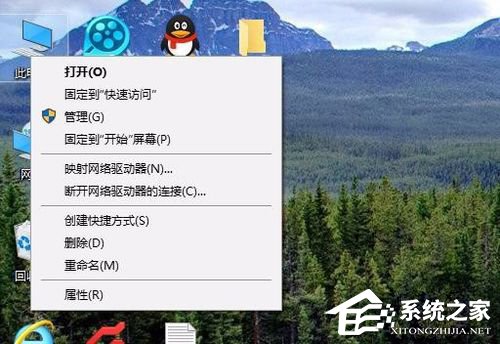
2、弹出的窗口中,选择磁盘管理;
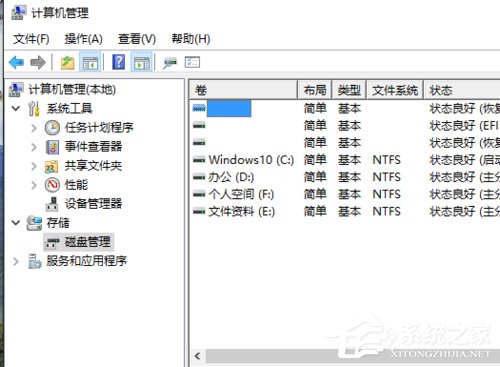
3、在窗口的右下边可以看到磁盘,选择你要分区的磁盘,右键点击,然后选择压缩卷;
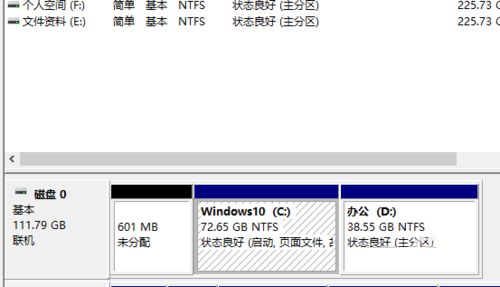
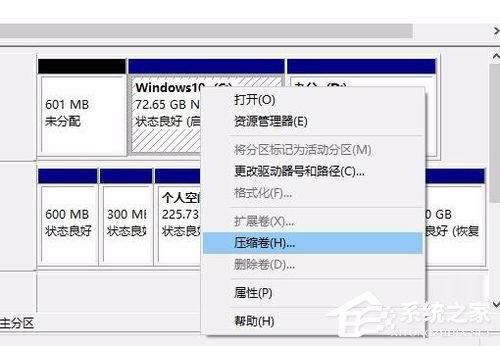
4、系统会计算出可以压缩空间,输入你需要压缩空间,然后点击压缩;
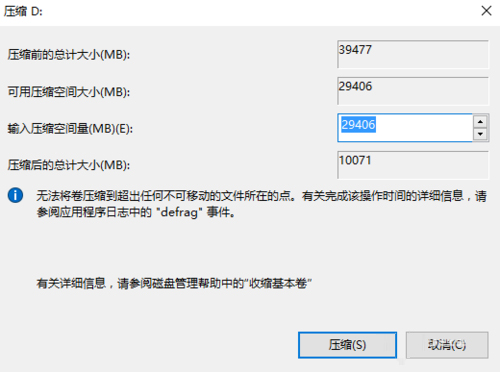
5、压缩完成后,会看到一个未分配的分区,右键点击,选择新建简单卷;
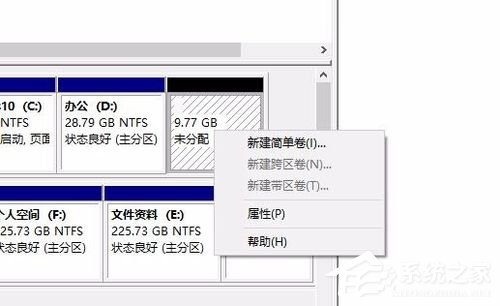
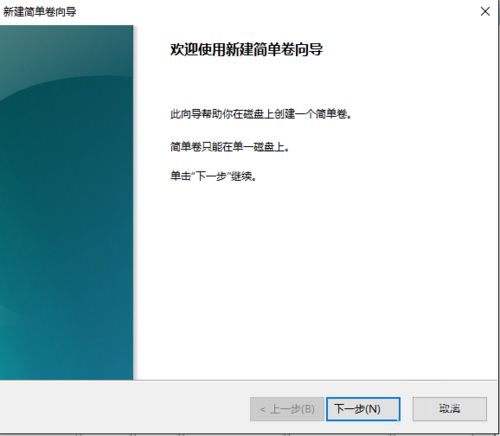
[!--empirenews.page--]
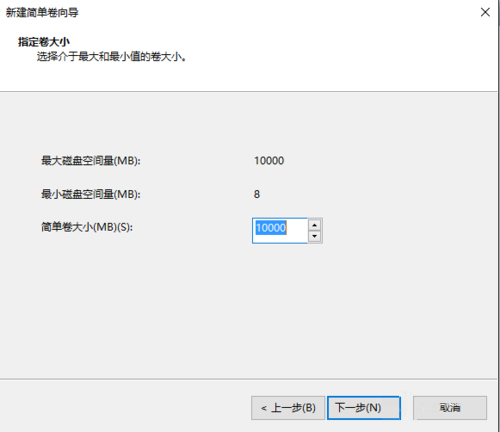
6、按照提示,选择下一步;
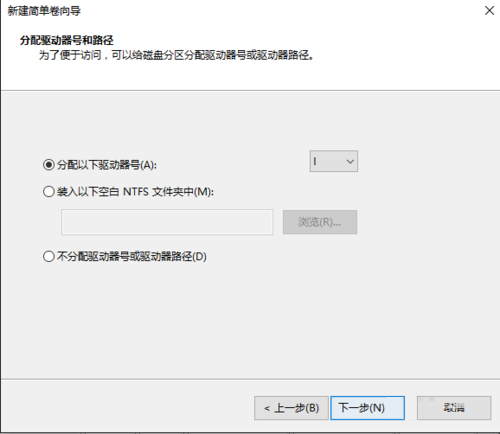
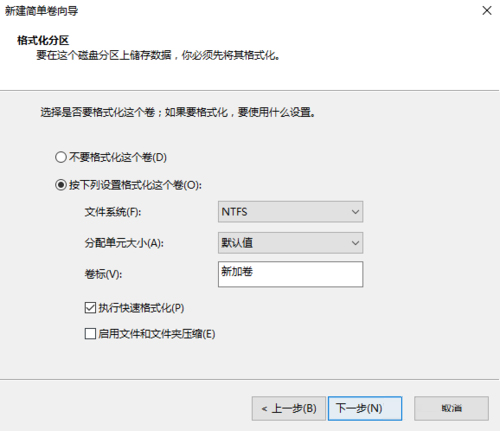
7、新建完成后,你就可以在我的电脑看到新建的分区了,而且磁盘的数据不会有任何影响。
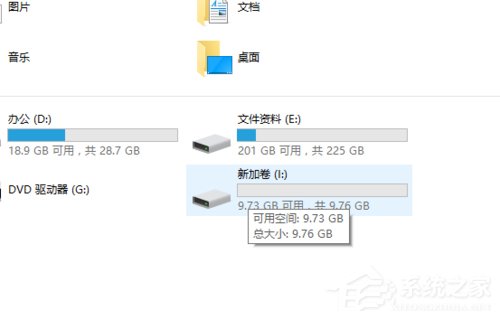
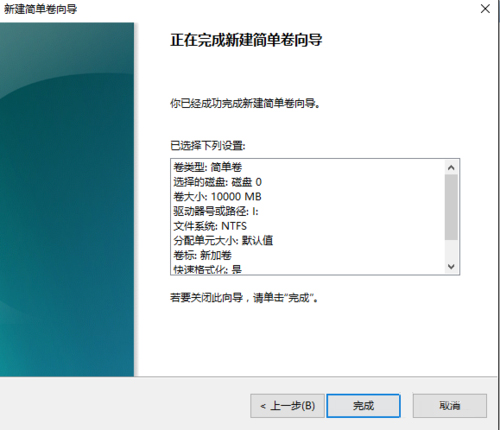
以上就是Win10硬盘无损分区的具体方法,只要按照以上步骤操作就能对硬盘进行无损分区,需要注意的是,进行分区的时候还是要谨慎点。想要了解更多信息,请关注我们系统天地!









